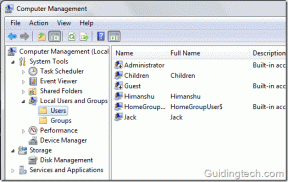כיצד לשלוט בקלות בנורות Philips Hue מה-Mac שלך
Miscellanea / / December 02, 2021
אחת ההטבות המדהימות של נורות Philips Hue היא כמה מכשירים ואפליקציות יכולים לעבוד איתם או לשפר את הפונקציונליות שלהם. קהילת המפתחים היא ענקית. פלטפורמה אחת שקצת יותר דלילה בתמיכה ב-Hue היא מק. האם זה לא יהיה נהדר אם בזמן שאתה כבר משתמש ב-Mac שלך, לא תצטרך להגיע לאייפון שלך ולהפעיל אפליקציה כדי לשלוט על האורות?

כמה אפליקציות, רובן עולות כסף, קיים עבור ה-Mac שיכול לעזור בזה. אבל אנחנו הולכים להתמקד רק באחד. זה בחינם ויש לו יותר תכונות אפילו מהאפליקציה הרשמית של Philips Hue עבור iOS תומכת.
אפליקציית Philips Hue Mac
אפליקציית Mac הטובה ביותר עבור Philips Hue היא צבעים עבור Hue. למה? זה בחינם וזה עושה כמעט כל מה שאתה יכול לבקש מבקר Hue לעשות.

ראשית, עליך להתאים את האפליקציה כמו תמיד לגשר ה-Hue שלך. הפעל את Colors for Hue, ואז פנה למקום שבו אתה שם את הגשר ולחץ על הכפתור המרכזי כדי לאשר את הקישור.
צבעים עבור Hue יושב בשורת התפריטים שלך. אם תלחץ עליו, תראה רשימה של כל נורה המחוברת לגשר זה יחד עם אינדיקציה של רמת הבהירות הנוכחית שלה.

אם יש לך נורות Hue שתומכות בצבע, ריחוף מעל שם הנורה שלך יגלה פלטת צבעים שלמה לבחירה. לגבי נורות Hue שלא תומכות בצבע, אלא סתם טמפרטורות צבע שונות עבור לבן, אתה יכול להתאים את זה גם כאן באמצעות המחוון. מכיוון שהנורות שלי פשוט לבנות, אני יכול להתאים את הבהירות רק מהתפריט הראשי.
קיבוץ אורות
אחד החסרונות הגדולים ביותר באפליקציית Philips Hue הרשמית הוא שהיא אינה תומכת בקיבוץ של מספר נורות בקרה אחת. כן, אתה יכול להגדיר סצנות שיש להן בהירות וצבע מראש עבור כל הנורות, אבל לפעמים אתה רק צריך כמה מקובצים יחד.
לדוגמה, אור התקרה שלי מופעל על ידי שלוש נורות שונות. באפליקציית Philips Hue, אצטרך לשלוט בהם על ידי הדלקה או כיבוי של כל האורות בחדר (ארבעה עבורי בסך הכל) או כל נורה אחת אחת.

למרבה המזל, ב-Colors for Hue, הצלחתי לקבץ את שלוש נורות התקרה ליחידה תִקרָה אוֹר. כדי לעשות זאת, לחץ העדפות בתפריט ולאחר מכן לחץ קבוצות. סמן את הנורות שברצונך לקבץ יחד על ידי לחיצה על אחת מהן פקודה אוֹ מִשׁמֶרֶת.
עֵצָה: זה יעזור אם אתה נותן לאורות שלך שמות ספציפיים שיכולים לעזור לך לזכור אילו הם נמצאים בחדר, במקום רק לשמור אותם בסדר מספרי ברירת מחדל.
נְקִישָׁה קְבוּצָה וסיימת. כעת, מחוון הבהירות ב-Colors for Hue שולט בכל שלוש הנורות על התקרה בבת אחת.
מושהה
Colors for Hue תומך גם ב-Delayed Off, שהוא בעצם טיימר שינה עבור האורות שלך. העבר את העכבר מעל האור או קבוצת האורות שברצונך להגדיר עבורו השהיה, ולאחר מכן בתפריט המשני רחף מעל מושהה. בחר את משך הזמן שברצונך להשאיר את האורות דולקים לפני שהם יכבו אוטומטית.

עֵצָה: להעדפות יש הגדרה אופציונלית לעמעום איטי. זה יעמעם את האורות לאט לפני שהם יכבו במקום להחשיך בפתאומיות. בחר עמעום איטי עבור מושהה כדי לאפשר זאת.
צבעים עבור Hue זמין מ-Mac App Store.
קרא גם:כיצד להסתיר יישומים פועלים ב-Mac שלך